
Inhoudsopgave:
- Auteur John Day [email protected].
- Public 2024-01-30 11:18.
- Laatst gewijzigd 2025-01-23 15:01.


Hallo vrienden
Bekijk de YOUTUBE-video, het is genoeg voor jou
En vergeet niet te abonneren
voor meer informatie bezoek mijn blog
www.blogger.com/blogger.g?blogID=2433497353797882246#editor/target=post;postID=5655686325161138749;onPublishedMenu=allposts;onClosedMenu=allposts;postNum=0;src=link
Dit is mijn andere tutorial over "Interfacing SD-kaart met Arduino". In deze tutorial laat ik je zien hoe je de SD-kaartmodule met Arduino kunt verbinden. We kunnen elk soort SD-kaartmodule met Arduino verbinden en veel soorten projecten maken met behulp van SD-kaartmodules zoals Data Logger.
We moeten 6 draden verbinden met een SD-kaart met arduino, waarbij 4 draden zijn aangesloten op Arduino Data-pinnen en 2 draden zijn aangesloten op Vcc en GND.
Stap 1: SD-kaartmodule

We moeten 6 draden verbinden met een SD-kaart met arduino, waarbij 4 draden zijn aangesloten op Arduino Data-pinnen en 2 draden zijn aangesloten op Vcc en GND. Enkele kenmerken van de SD-kaartmodule worden hieronder gegeven.1. Het ondersteunt SPI (Serial Peripheral Interface) Interface (Dus we moeten vier draden verbinden met Arduino).2. We kunnen opladen met 3,3 Volt of 5 Volt.
Stap 2: Schakelschema:
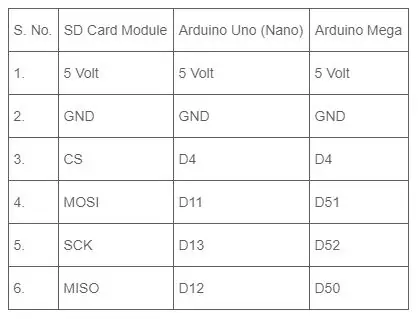
Stap 3: De bibliotheek toevoegen:
1. Download de bibliotheek (SD.h) via de link of kopieer deze
2. Pak het bestand SD.h. uit
3. Kopieer de map in SD.h en plak in C:\Users\manish\Documents\Arduino\libraries
Stap 4: SD-kaart formatteren:
1. Sluit de SD-kaart aan op de pc.
2. Formatteer de SD-kaart in Fat32
Stap 5: Coderen:
1. Download de code van de SD-kaart (of kopieer deze https://zipansion.com/1Y6gu) en open in Arduino IDE.
2. Sluit de arduino aan op de pc.
3. Selecteer Het bord en de poort.
4. Upload de code.
